苹果手机的软键盘是我们日常使用手机时不可或缺的一部分,它能够帮助我们快速输入文字、表情和符号,苹果手机的软键盘可以根据个人喜好进行调整和设置,比如调整键盘的大小、更改输入语言等。如果您不小心将软键盘隐藏或关闭了,不用担心只需要简单操作就可以将它重新调出来。接下来我们就来了解一下iPhone手机如何启用虚拟按键。
iPhone手机如何启用虚拟按键
步骤如下:
1.首先我们需要点击iPhone手机桌面上的“设置”,如下图所示...
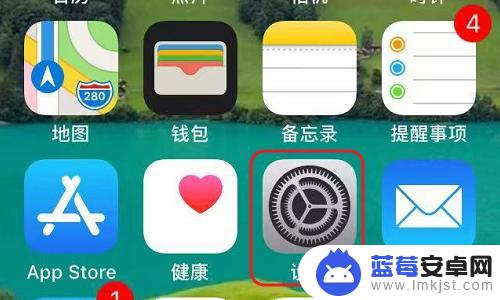
2.接着在设置页面中勾选“通用”,点击通用即可在新的页面里看到选项“辅助功能”了。见图二...
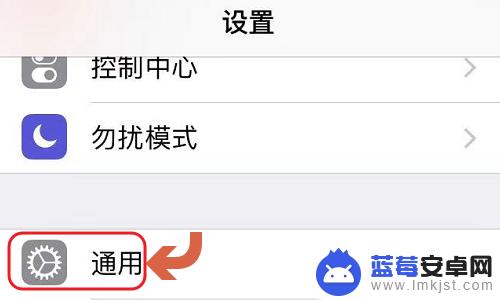
3.如果是新买的iPhone手机,那么开机以后这一项是处于关闭状态的。我们只需将辅助触控后面的开关调为开启即可;
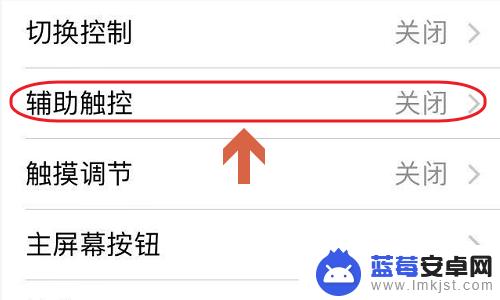
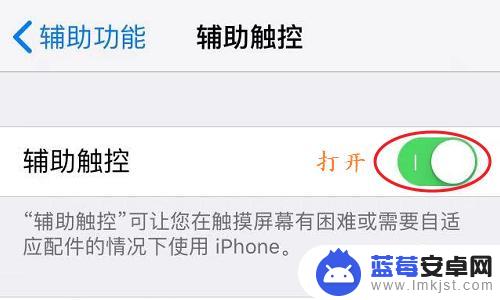
4.打开以后,我们即可在手机桌面上看到弹出的一个小白点了,如下图所示...

5.不过想要发挥小白点最大的作用,我们还需要做一些设置。比如说添加常用功能以及自定操作,通过它基本上就可以完全脱离iPhone的HOME键了,可以很好的保护手机;
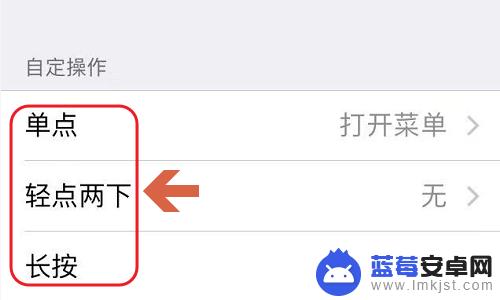
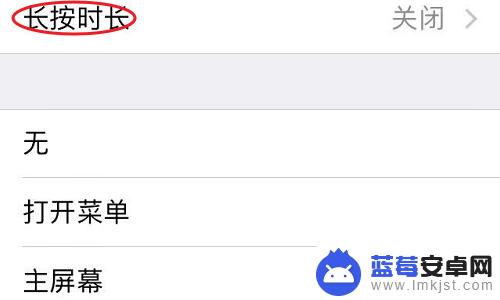
以上就是关于苹果手机的软键盘怎么调出来的全部内容,有出现相同情况的用户就可以按照小编的方法了来解决了。












